如何在 WordPress 中創建在線旅行申請表
已發表: 2020-12-25您是否正在尋找一種方法來輕鬆為您的 WordPress 網站創建在線旅行申請表?
當您企業的員工需要出差時,您需要從他們那裡獲得費用報銷方式。
因此,在這篇文章中,我們將向您展示如何在不僱用開發人員的情況下快速向您的網站添加在線旅行申請表。
立即創建您的在線旅行申請表
什麼是旅行申請表?
旅行申請表是一種從您的員工那裡收集旅行詳細信息的表格,以便您可以批准他們的旅行並報銷他們的費用。 這是簡化員工旅行請求的好方法。
該表單可以收集您的人力資源或管理團隊需要的有關旅客的所有信息。 這樣,您可以在旅行開始之前將有組織的信息發送給需要批准它的當局。
如果您有很多經常在本地或全國出差的外部銷售人員,您將需要一種方法來組織報銷請求和審批流程。
一個好的在線旅行申請表會收集有關旅行和旅行者的具體細節,例如:
- 姓名
- 經理姓名
- 旅行日期
- 行程到達/出發城市
- 需要的安排類型(飛行/租車/兩者)
- …和更多。
在構建在線旅行申請表時,您需要尋找一個可以添加或刪除表單字段的表單構建器。
這樣,您的員工可以申請與工作相關的旅行時間,也可以申請諸如因醫療原因請假之類的事情。 在這種情況下,您可以添加一個文件上傳字段來收集關於他們休假的醫生記錄或其他文件。
我們將確切地向您展示如何做到這一點以及如何使用在線旅行申請表模板,然後根據您的喜好對其進行自定義。
如何製作在線旅行申請表
讓我們繼續開始吧。 我們將在本教程中使用員工模板的 WPForms 旅行申請表。
第 1 步:打開旅行申請表模板
使用 WPForms 是在 WordPress 中製作在線旅行申請表的最簡單方法。 WPForms 帶有 Form Templates Pack 插件,可讓您從 100 多個針對每個細分市場和行業的預構建模板中進行選擇,包括在線旅行請求表單模板。
因此,您需要做的第一件事是安裝並激活 WPForms 插件。 有關更多詳細信息,請查看有關如何在 WordPress 中安裝插件的分步指南。
接下來,您需要安裝並激活表單模板包插件。
為此,請轉到WPForms » Addon並找到一個標記為Form Templates Pack addon 的插件。
單擊Install Addon ,然後單擊Activate 。
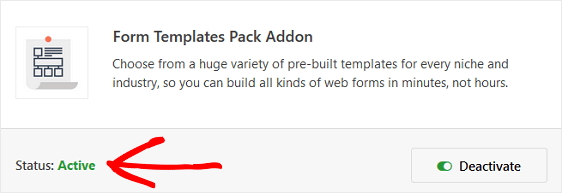
接下來,您需要創建一個新表單。
首先,轉到WPForms » Add New ,然後為表單命名。 然後,向下滾動到標有“附加模板”的部分,並在搜索欄中輸入“旅行申請表”。
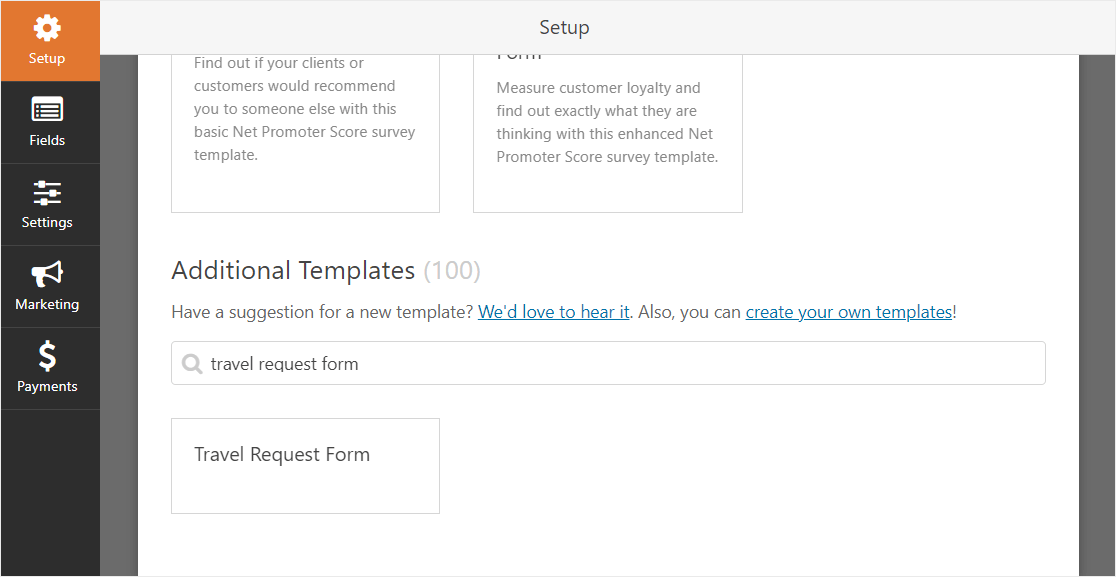
加載預先構建的在線旅行申請表模板後,大部分工作都已為您完成。
您將看到以下字段:
- 員工姓名
- 員工ID
- 經理/主管
- 出行原因
- 需要安排航班(航班、酒店、租車等)
- 出發城市
- 到達城市
- 出發日期
- 歸期
- 附加信息
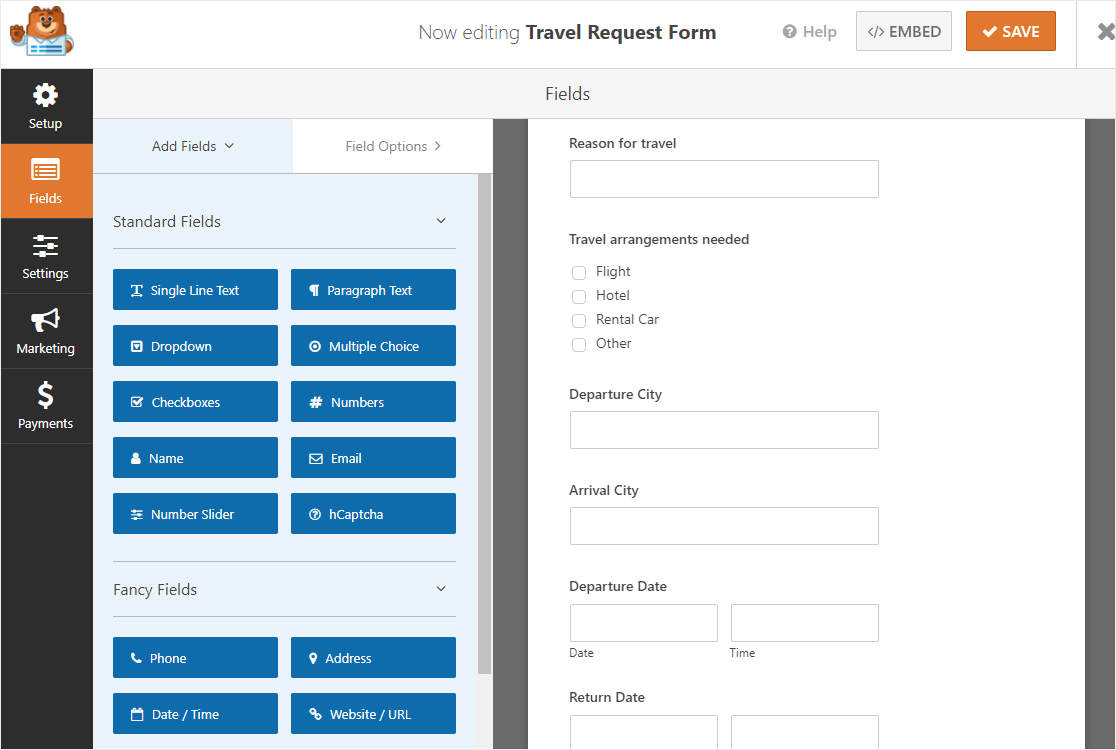
想要查看在線旅行申請表的實時版本嗎? 前往並查看我們的在線旅行申請表演示。
第 2 步:添加其他字段(可選)
您可以通過將其他字段從左側面板拖到右側面板,將其他字段添加到您的旅行申請表中。
然後,單擊該字段以進行任何更改。 您還可以單擊表單字段並將其向上或向下拖動以重新排列旅行申請表上的順序。
例如,如果您希望旅行申請表要求提供文件,則可以輕鬆添加文件上傳字段。
只需前往左側的Fancy Fields部分,然後將File Upload字段拖到右側的表單上,如下所示:
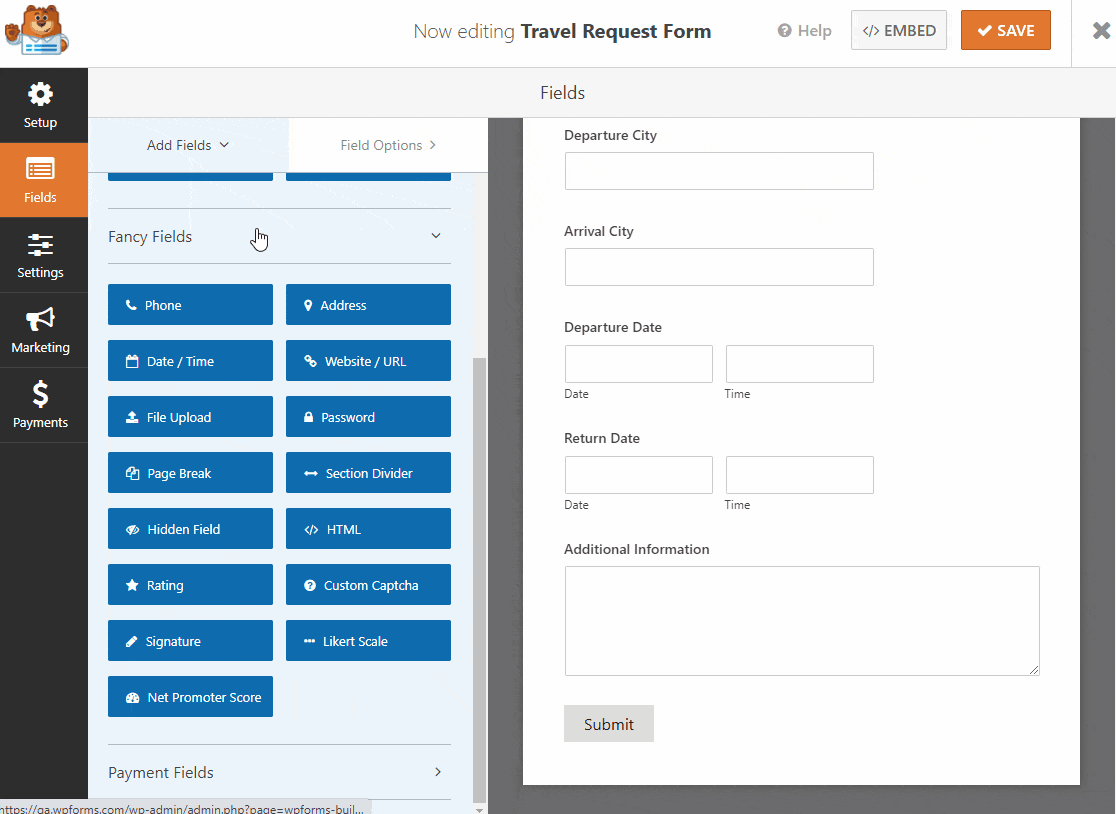
當您的旅行申請表看起來像您想要的那樣時,點擊保存。
第 2 步:配置您的旅行申請表設置
首先,轉到“設置” »“常規” 。
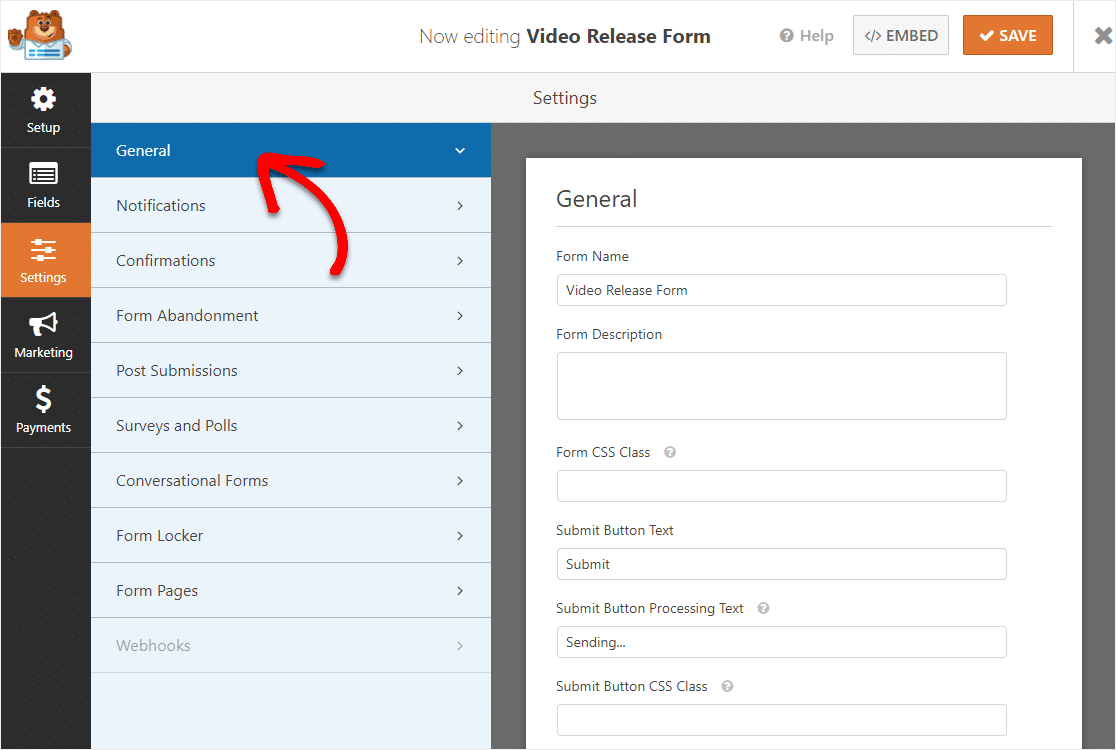
您可以在此處配置以下內容:
- 表單名稱— 如果您願意,可以在此處更改表單的名稱。
- 表格說明 — 為您的表格提供說明。
- 提交按鈕文本 —自定義提交按鈕上的副本。
- 垃圾郵件預防 —使用反垃圾郵件功能、hCaptcha 或 Google reCAPTCHA 阻止聯繫形式的垃圾郵件。 所有新表單都會自動啟用反垃圾郵件複選框。
- AJAX 表單 —無需重新加載頁面即可啟用 AJAX 設置。
- GDPR 增強功能 —您可以禁用條目信息和用戶詳細信息(例如 IP 地址和用戶代理)的存儲,以符合 GDPR 要求。 查看我們的分步說明,了解如何將 GDPR 協議字段添加到您的簡單聯繫表單中。
接下來,點擊保存。
第 3 步:配置您的表單通知
每當有人在線提交旅行申請表時,通知是發送電子郵件的好方法。
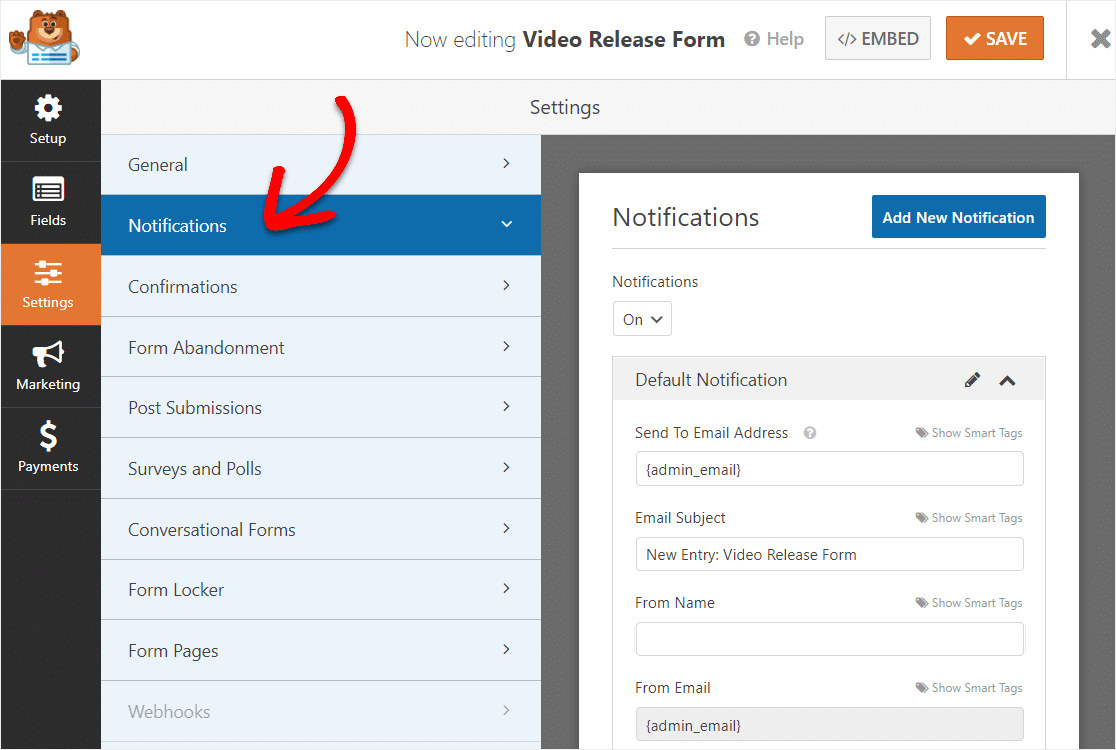
事實上,除非您禁用此功能,否則每當有人在您的網站上提交表單時,您都會收到有關它的通知。

如果您使用智能標籤,您還可以向填寫旅行申請表的人發送通知,讓他們知道您已收到他們的表格,並會在需要時盡快與他們聯繫。 這向人們保證他們的申請表已正確處理。
您還可以向通知添加重要信息,例如有關旅行批准和報銷流程如何在您的小型企業中運作的詳細信息。
如需這一步的幫助,請查看我們關於如何在 WordPress 中設置表單通知的文檔。
嘗試使用這種表單時非常有用的是,當有人填寫時發送多個通知。 例如,您可以向自己發送通知。 另外,對於那些填寫它的人,以及 HR 中的任何人,讓他們知道他們的收件箱中有一個新的旅行請求需要審核。
如需幫助,請查看我們關於如何在 WordPress 中發送多個表單通知的分步教程。
最後,如果您希望在您的電子郵件中保持品牌一致,您可以查看有關向電子郵件模板添加自定義標題的指南。
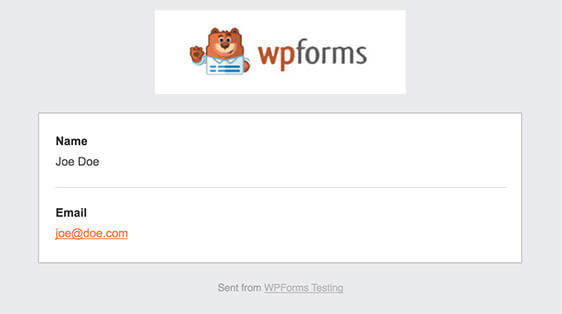
這將使您的表格具有專業的觸感,並使填寫表格的人感到更放心。
第 4 步:配置您的表單確認
表單確認是人們在您的網站上提交表單後顯示給他們的消息。 他們讓人們知道他們的表格已經通過,並為您提供機會讓他們知道下一步是什麼。
WPForms 有 3 種確認類型:
- 信息。 這是 WPForms 中的默認確認類型。 當有人提交表單時,會出現一條簡單的消息確認,讓他們知道他們的表單已收到並正在處理。
- 顯示頁面。 這種確認類型會將客戶帶到您網站上的特定網頁,感謝他們。 如需幫助,請查看我們關於將客戶重定向到感謝頁面的教程。
- 轉到 URL(重定向)。 當您想將人們發送到不同的網站時使用此選項。
好的,假設我們想使用消息確認類型讓人們知道需要 3 個工作日才能收到有關旅行請求批准的回复。
因此,讓我們繼續了解如何在 WPForms 中設置簡單的表單確認,以便您可以自定義人們在您的 WordPress 網站上填寫旅行申請表時將看到的消息。
首先,單擊“設置”下“表單編輯器”中的“確認”選項卡。
接下來,選擇您要創建的確認類型。 在此示例中,我們選擇消息並寫入“感謝您提交旅行請求! 我們會在三個工作日內通知您是批准還是拒絕。”
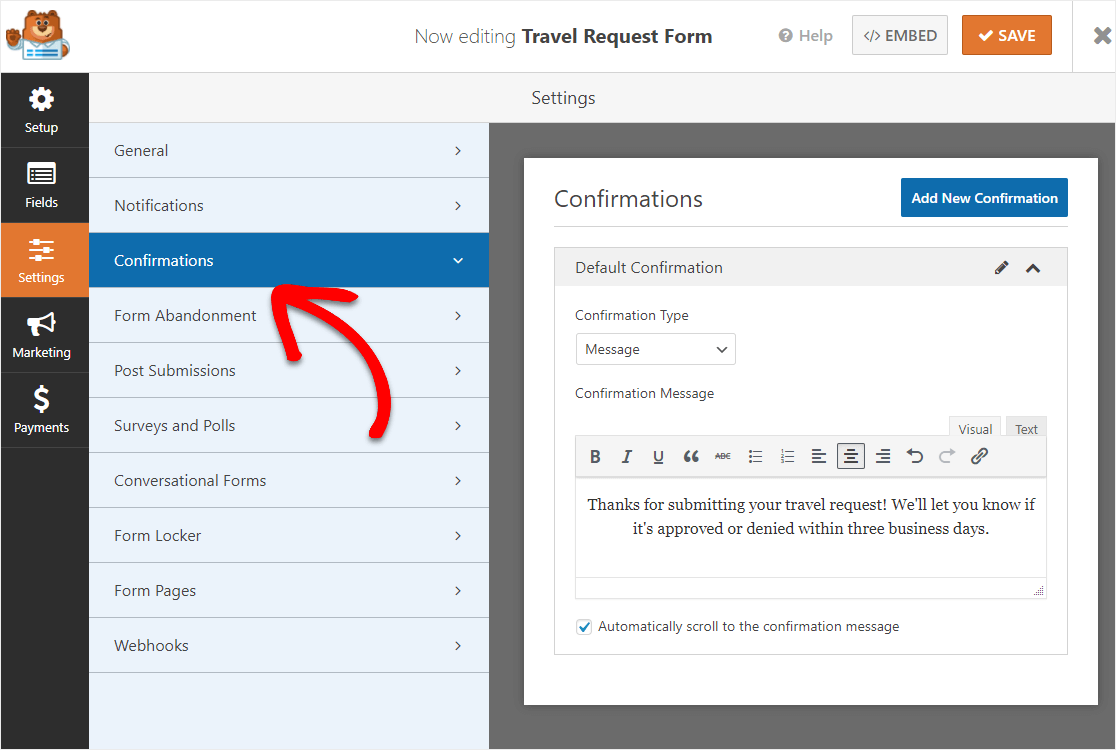
根據自己的喜好自定義確認消息後,點擊保存。
第 7 步:將您的表單發佈到您的網站
現在您的在線旅行申請表已經建立,讓我們繼續在網絡上發布它。
首先單擊表單構建器頂部的嵌入按鈕。
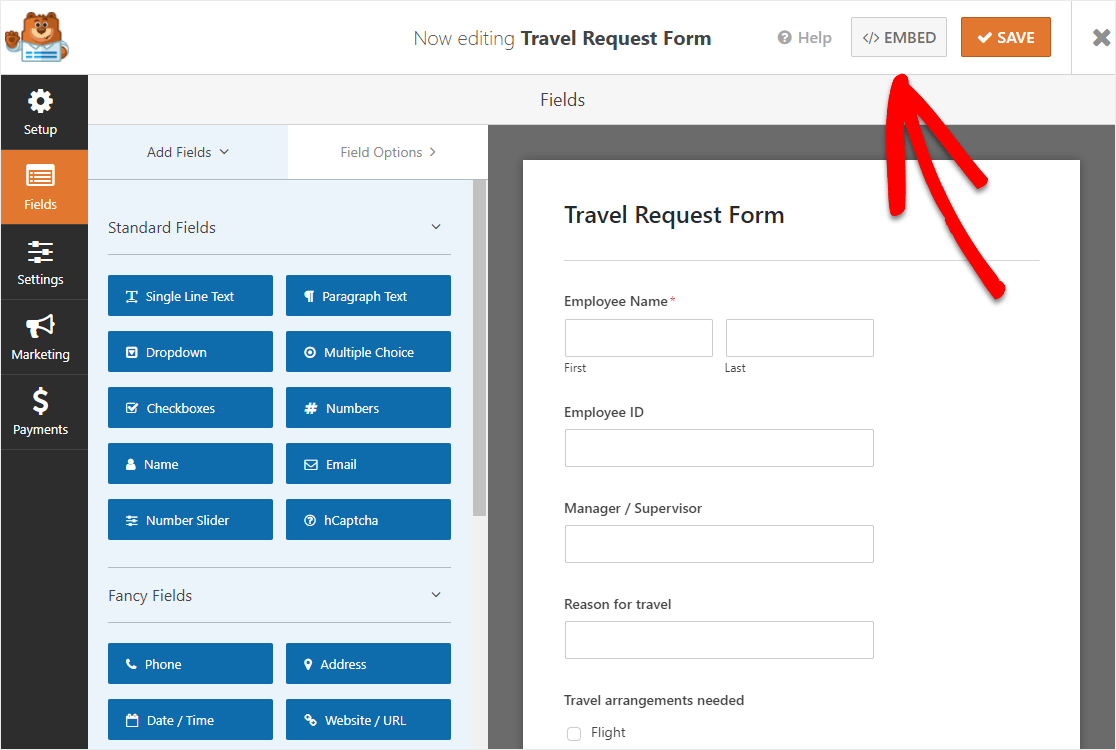
然後當 Embed in a Page 通知彈出時,繼續點擊Create New Page 。
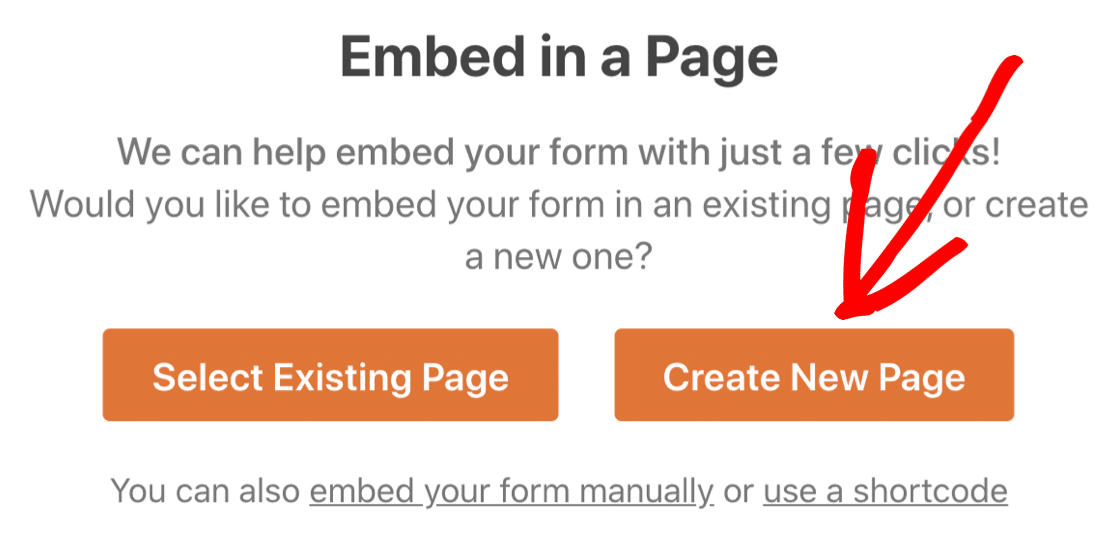
接下來,WPForms 會要求您為頁面命名。 在框中鍵入頁面的標題,然後單擊開始吧!
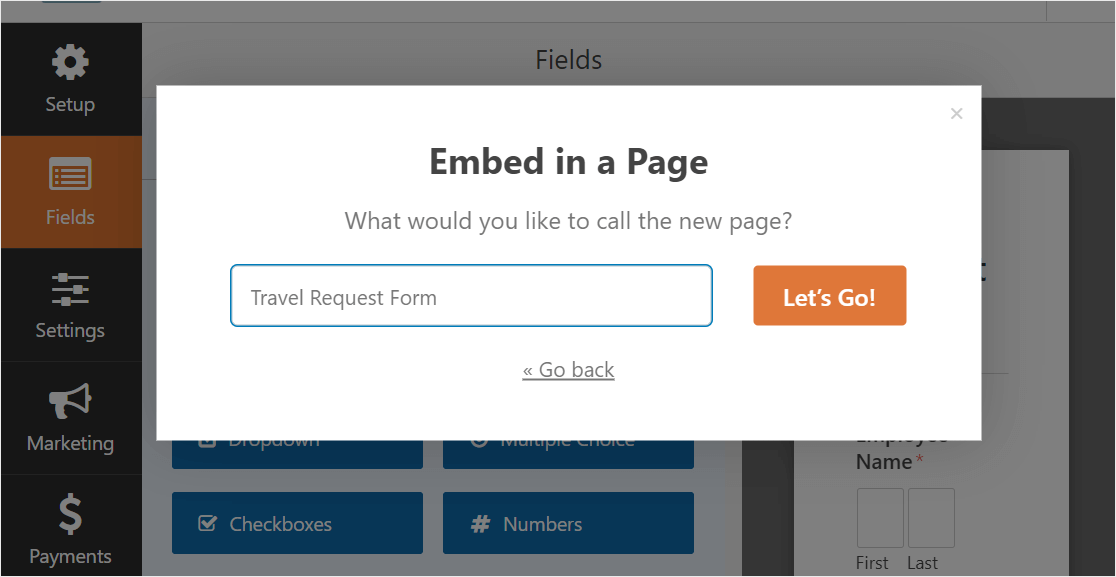
現在 WPForms 將為您的旅行申請表打開一個新頁面。 接下來,繼續並單擊頂部的發布或更新以在您的站點上發布表單。
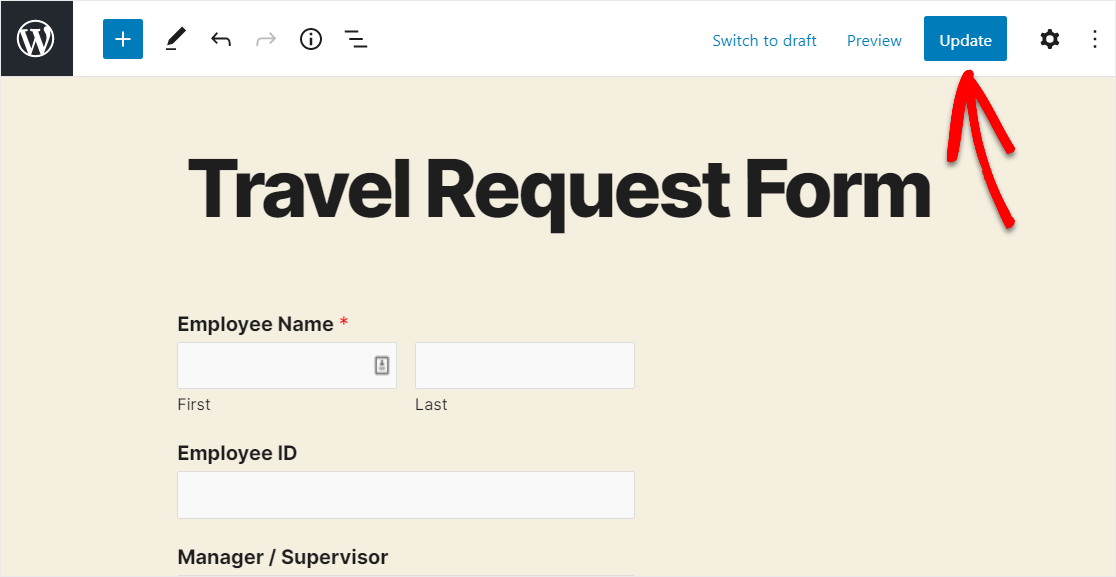
很好。 因此,現在您可以讓您的員工知道他們可以使用您公司的網站在線提交差旅申請。
這是我們完成的表格的樣子。
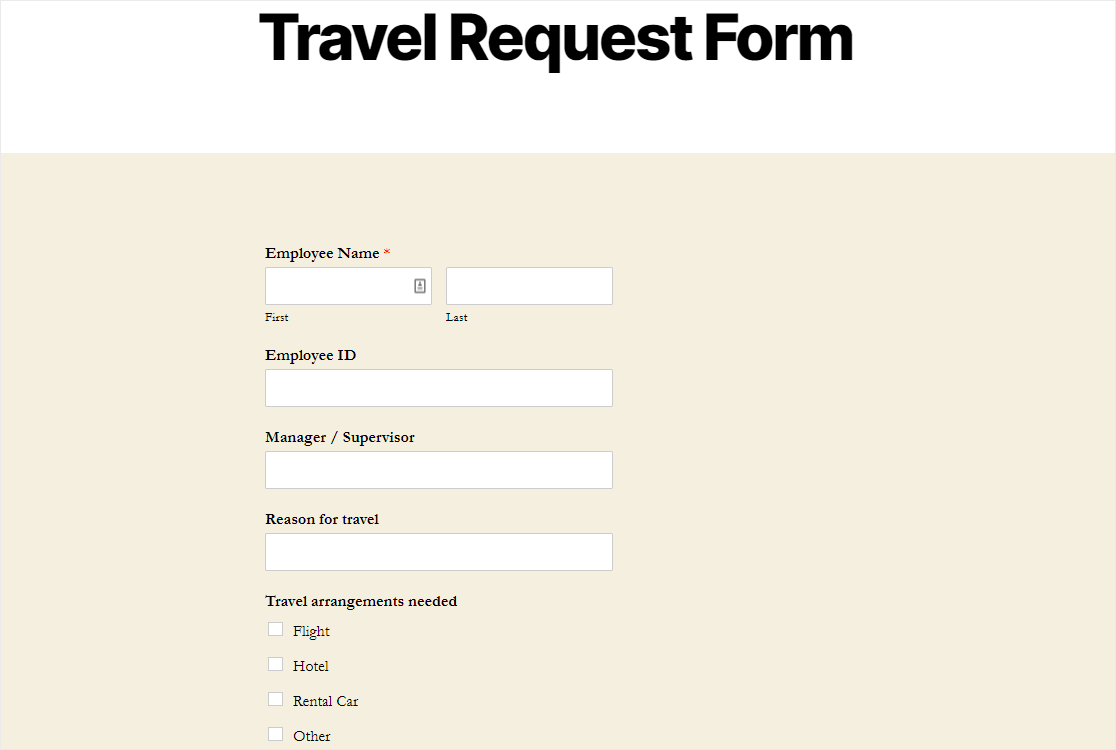
你有它! 您現在已經知道如何在 WordPress 中創建旅行申請表了。
立即創建您的在線旅行申請表
開始構建您的旅行申請表
您現在可以使用 WPForms Pro 開始構建您的旅行申請表。 WPForms Pro 是在您的 WordPress 網站上獲取專業表單的最簡單和最好的方式(甚至無需支付 Web 開發人員費用!)。
它不僅附帶了一個可以在內部使用的免費旅行申請表模板,而且還包含大量其他令人驚嘆的功能,可用於開始在線獲取更多潛在客戶。
- 您可以使用會話表單等功能使您的網站表單瘋狂轉換,並增加您的銷售額
- 這是對初學者最友好的 WordPress 聯繫表單插件
- 文件上傳字段,以便您可以通過表單接受文檔
- 令人敬畏的用戶旅程工具,可向您顯示表單用戶在您網站上的位置。
- 它可以讓您創建多頁表單,將表單分成多個頁面並增強用戶體驗
- 它與最流行的電子郵件營銷服務集成
- 它具有完全響應性,並且表單在所有設備上看起來都很棒
- 條件邏輯可幫助您保持表單整潔,讓訪問者專注於完成表單
- 您可以從友好且知識淵博的團隊獲得優先支持
那麼,準備好立即開始製作您的在線旅行申請表了嗎? 繼續並立即開始使用世界上最好的表單插件。 WPForms Pro 包含一個免費的旅行申請表模板,並提供 14 天退款保證,因此您不會有任何損失。
很快就招聘更多員工? 查看我們的教程,了解如何在 WordPress 中創建工作申請表,以便擴大候選人庫。
你還在等什麼? 立即開始使用最強大的 WordPress 表單插件。
不要忘記,如果您喜歡這篇文章,請務必在 Facebook 和 Twitter 上關注我們以獲取更多更新。
